win7 64位旗舰版设置系统配置实用程序怎样操作? win7 64位旗舰版设置系统配置实用程序操作的方法?
时间:2017-07-04 来源:互联网 浏览量:
今天给大家带来win7,64位旗舰版设置系统配置实用程序怎样操作?,win7,64位旗舰版设置系统配置实用程序操作的方法?,让您轻松解决问题。
今天要给大家介绍的是这篇win7 64位旗舰版设置系统配置实用程序如何操作?出现这个问题该怎么解决呢,下面我给大家介绍具体的解决方法!
相关推荐:风林火山 GHOST WIN7 SP1 X64 精简旗舰版 V16.5_win7旗舰版64位
步骤如下:
1、首先,点击屏幕最左下角的“开始”按钮,再选择“运行”命令,或直接按Win+R组合键:
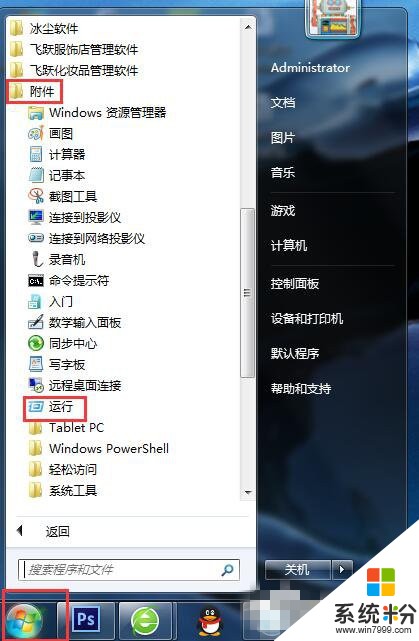
2、然后在打开的“运行”对话框中输入“msconfig”,并点击“确定”按钮:
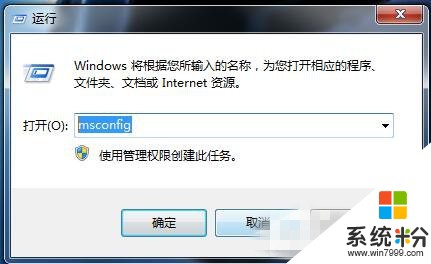
3、然后在打开的“系统配置”对话框中,切换到“启动”选项卡。对其中可疑的项取消其前面的对勾即可:
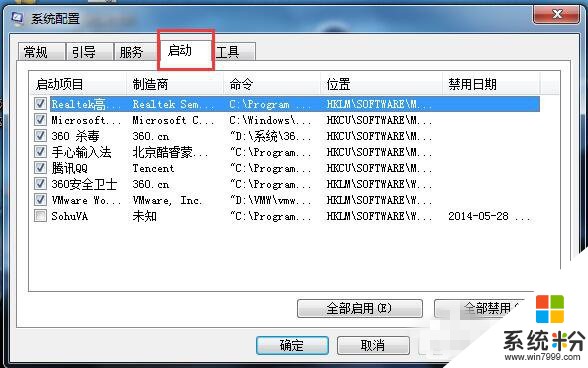
4、此时弹出“系统配置”对话框询问是否重启电脑以使改变生效,我们选择“重新启动”吧:

5、注意,电脑重启再次登录电脑后还会弹出一个“系统配置实用程序”对话框,我们务必选择其中的“在Windows启动电不再显示此信息。。。”复选框,否则以后每次开机都会显示这个对话框的:

6、对于Win7系统,建议勾选上“不再显示此消息”复选项;
7、而对于有权限限制的用户,则应该在“开始”的“附件”下,右击“命令提示符”命令,从弹出的菜单列表中选择“以管理员身份运行”或“以其他用户身份运行”(XP中是“运行方式。。。”命令):

8、在弹出的对话框中第二项“下列用户”,并输入管理员帐号和密码,再单击“确定”按钮即可:
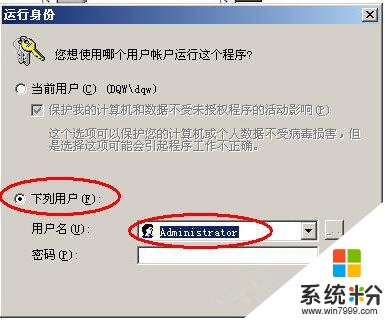
9、在弹出的DOS窗口中输入“msconfig”命令,并按回车即可,这同样会打开“系统配置实用程序”对话框:
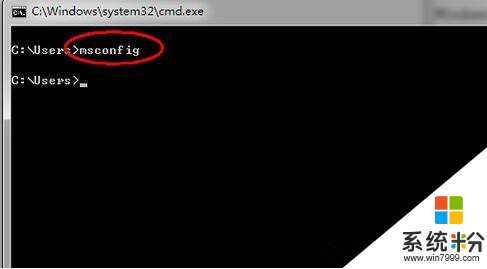
win7 64位旗舰版设置系统配置实用程序如何操作?就介绍完了,如果还有用户还不知道怎么对系统进行配置的话,那么就赶紧学习一下吧。
以上就是win7,64位旗舰版设置系统配置实用程序怎样操作?,win7,64位旗舰版设置系统配置实用程序操作的方法?教程,希望本文中能帮您解决问题。
相关教程
- ·win764位旗舰版点击桌面和任务栏没有反应时该怎样操作? win764位旗舰版点击桌面和任务栏没有反应时操作的方法?
- ·win7 64位旗舰版驱动备份和还原驱动程序该如何操作? win7 64位旗舰版驱动备份和还原驱动程序该操作的方法有哪些?
- ·64位win7旗舰版系统怎样显示32位dcom组件配置? 64位win7旗舰版系统显示32位dcom组件配置的方法?
- ·win7 64位旗舰版设置开机自动启动NumLock键如何操作? win7 64位旗舰版设置开机自动启动NumLock键 操作的方法
- ·win7 64位旗舰版对语言栏进行设置该如何操作? win7 64位旗舰版对语言栏进行设置操作的方法?
- ·win7 64位旗舰版如何设置允许程序通过防火墙。 win7 64位旗舰版设置允许程序通过防火墙的方法。
- ·win7系统电脑开机黑屏 Windows7开机黑屏怎么办
- ·win7系统无线网卡搜索不到无线网络 Win7电脑无线信号消失怎么办
- ·win7原版密钥 win7正版永久激活密钥激活步骤
- ·win7屏幕密码 Win7设置开机锁屏密码的方法
Win7系统教程推荐
- 1 win7原版密钥 win7正版永久激活密钥激活步骤
- 2 win7屏幕密码 Win7设置开机锁屏密码的方法
- 3 win7 文件共享设置 Win7如何局域网共享文件
- 4鼠标左键变右键右键无法使用window7怎么办 鼠标左键变右键解决方法
- 5win7电脑前置耳机没声音怎么设置 win7前面板耳机没声音处理方法
- 6win7如何建立共享文件 Win7如何共享文件到其他设备
- 7win7屏幕录制快捷键 Win7自带的屏幕录制功能怎么使用
- 8w7系统搜索不到蓝牙设备 电脑蓝牙搜索不到其他设备
- 9电脑桌面上没有我的电脑图标怎么办 win7桌面图标不见了怎么恢复
- 10win7怎么调出wifi连接 Win7连接WiFi失败怎么办
Win7系统热门教程
最新Win7教程
- 1 win7系统电脑开机黑屏 Windows7开机黑屏怎么办
- 2 win7系统无线网卡搜索不到无线网络 Win7电脑无线信号消失怎么办
- 3 win7原版密钥 win7正版永久激活密钥激活步骤
- 4win7屏幕密码 Win7设置开机锁屏密码的方法
- 5win7怎么硬盘分区 win7系统下如何对硬盘进行分区划分
- 6win7 文件共享设置 Win7如何局域网共享文件
- 7鼠标左键变右键右键无法使用window7怎么办 鼠标左键变右键解决方法
- 8windows7加密绿色 Windows7如何取消加密文件的绿色图标显示
- 9windows7操作特点 Windows 7的特点有哪些
- 10win7桌面东西都没有了 桌面文件丢失了怎么办
